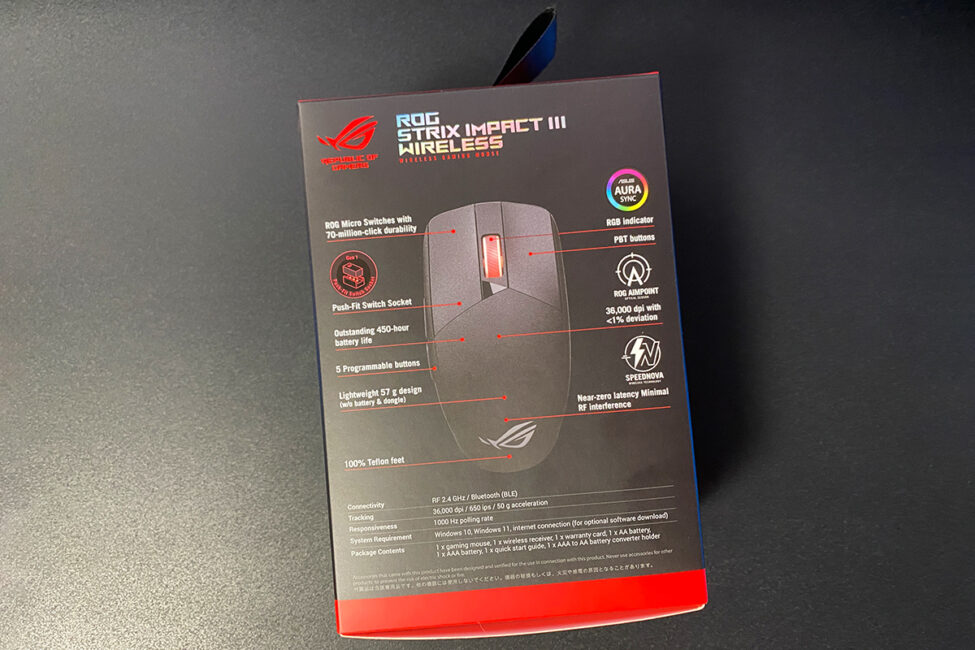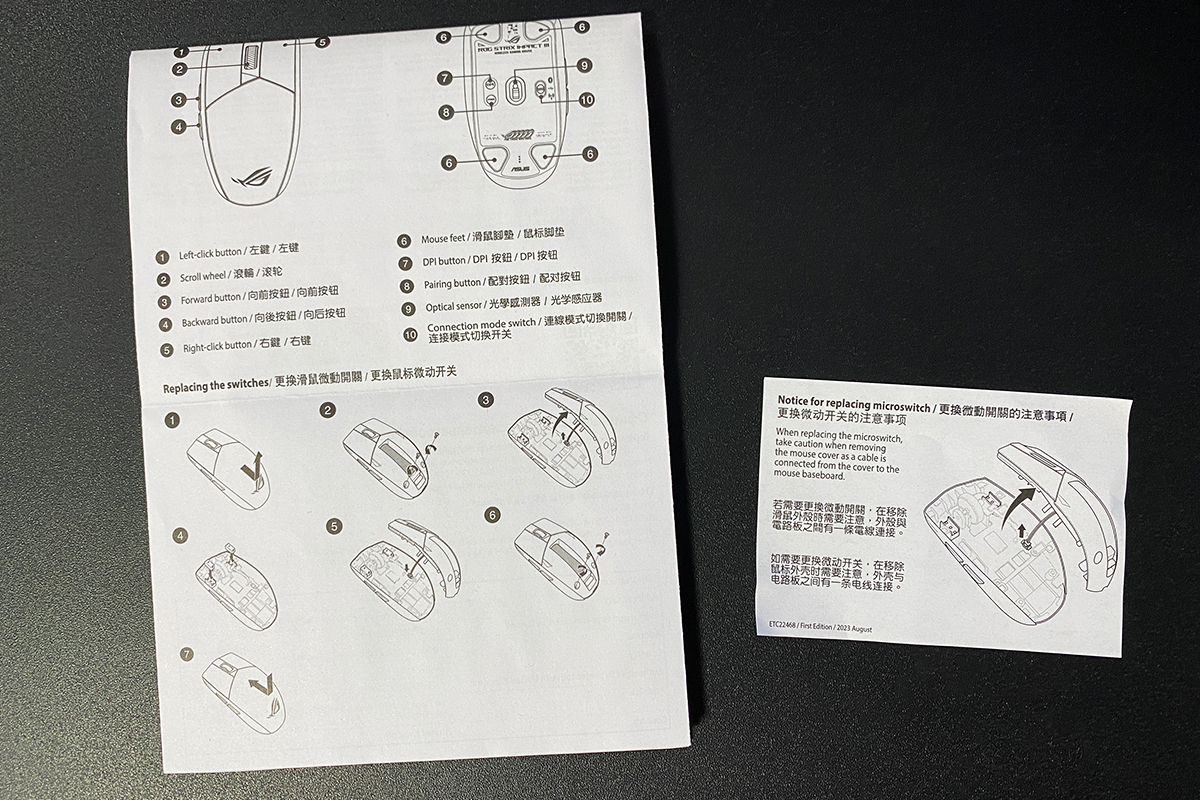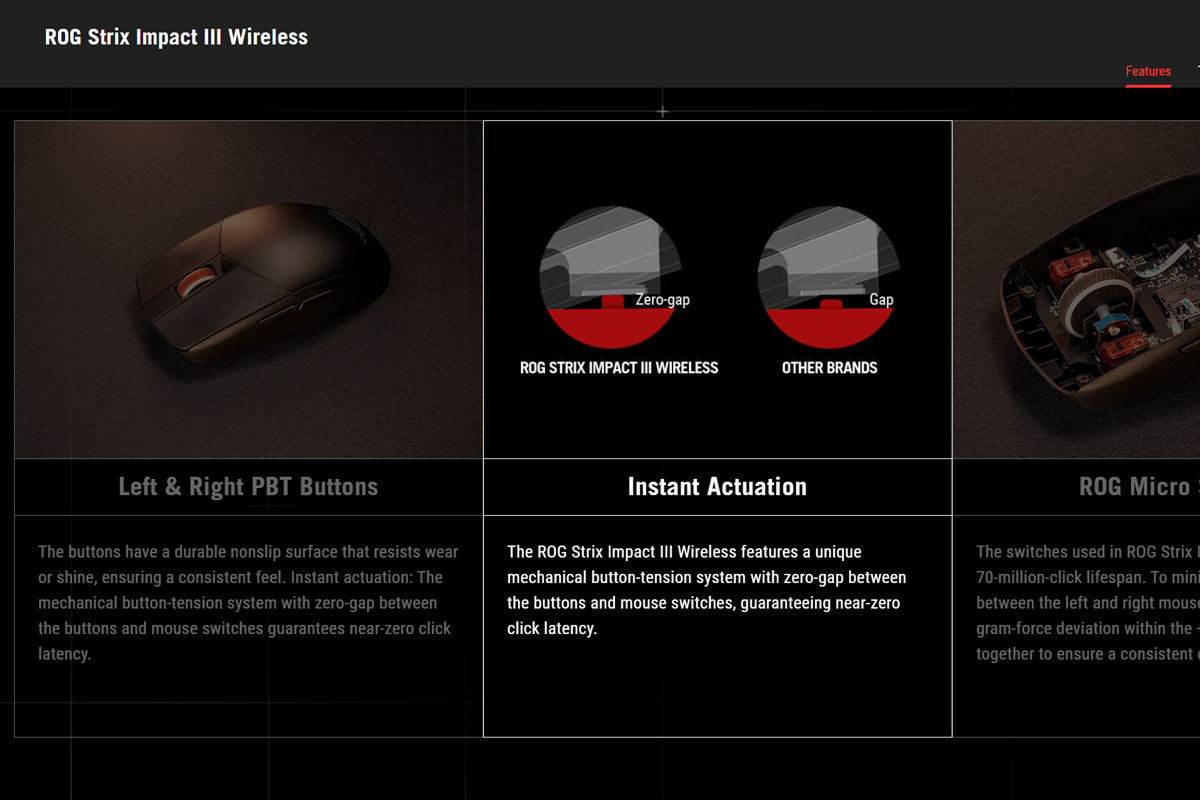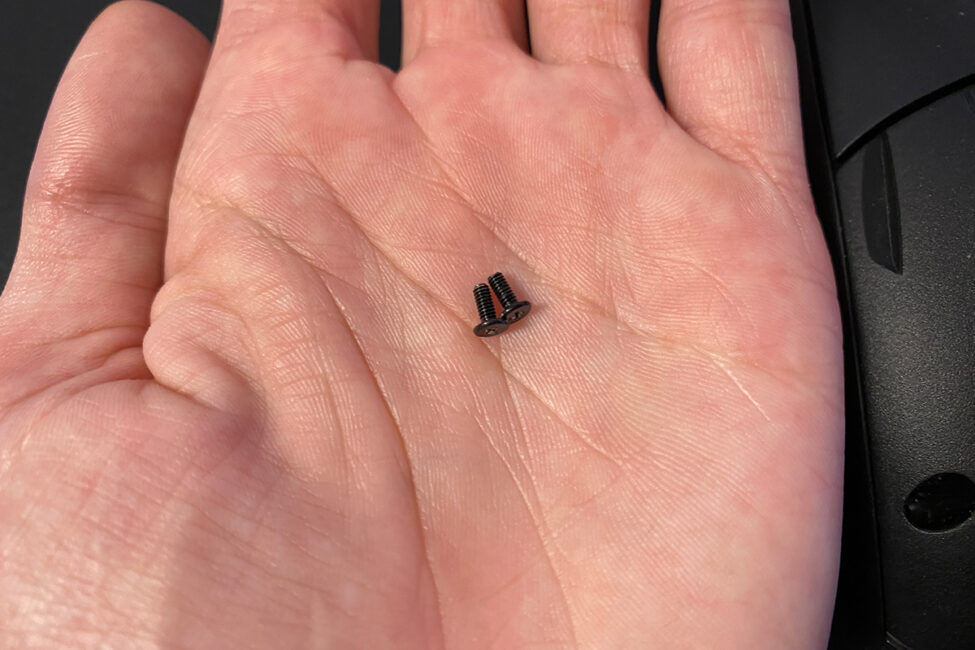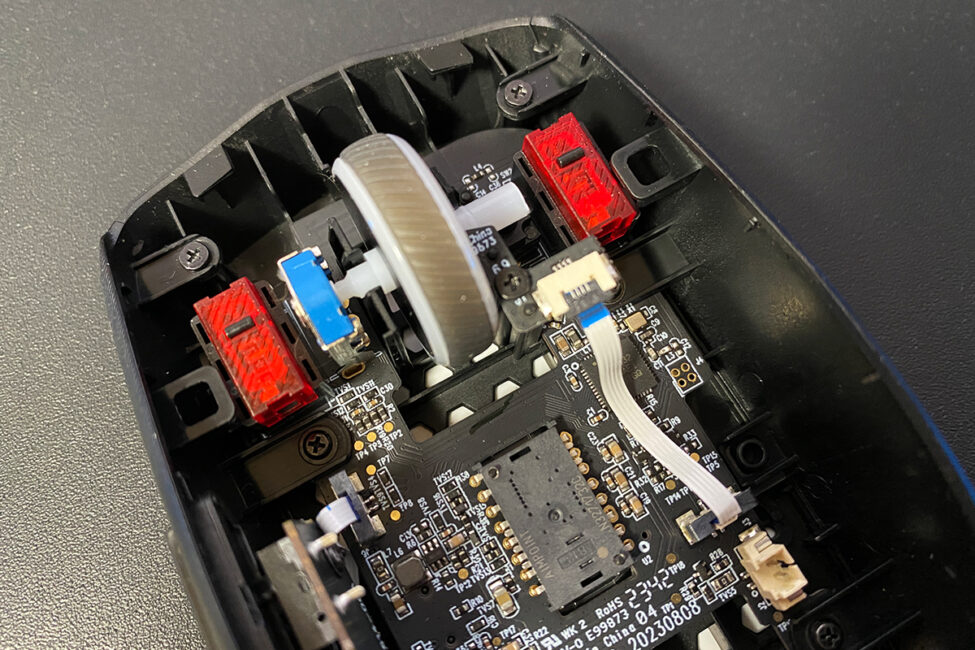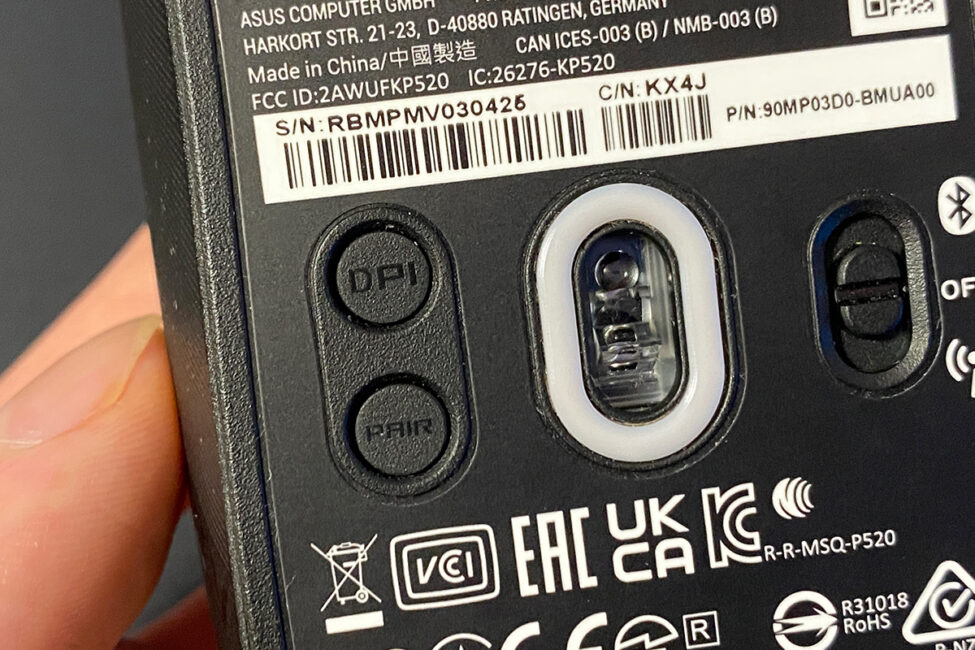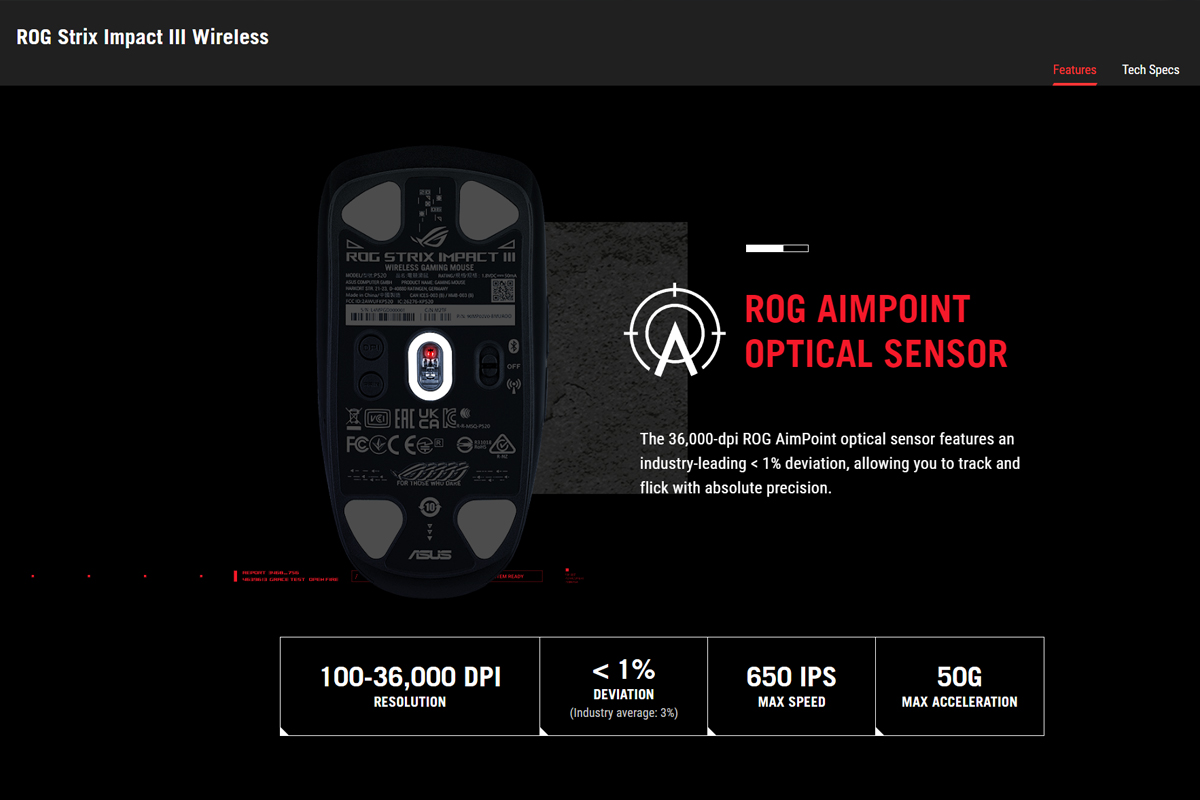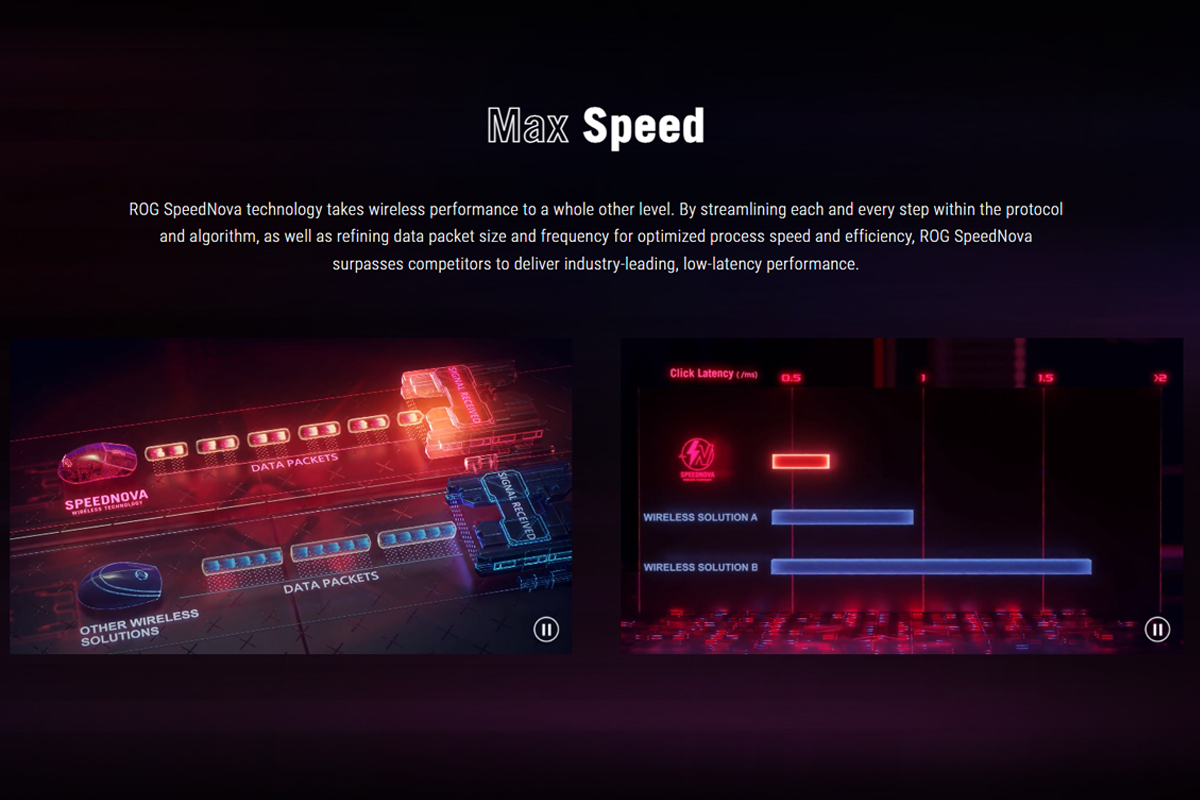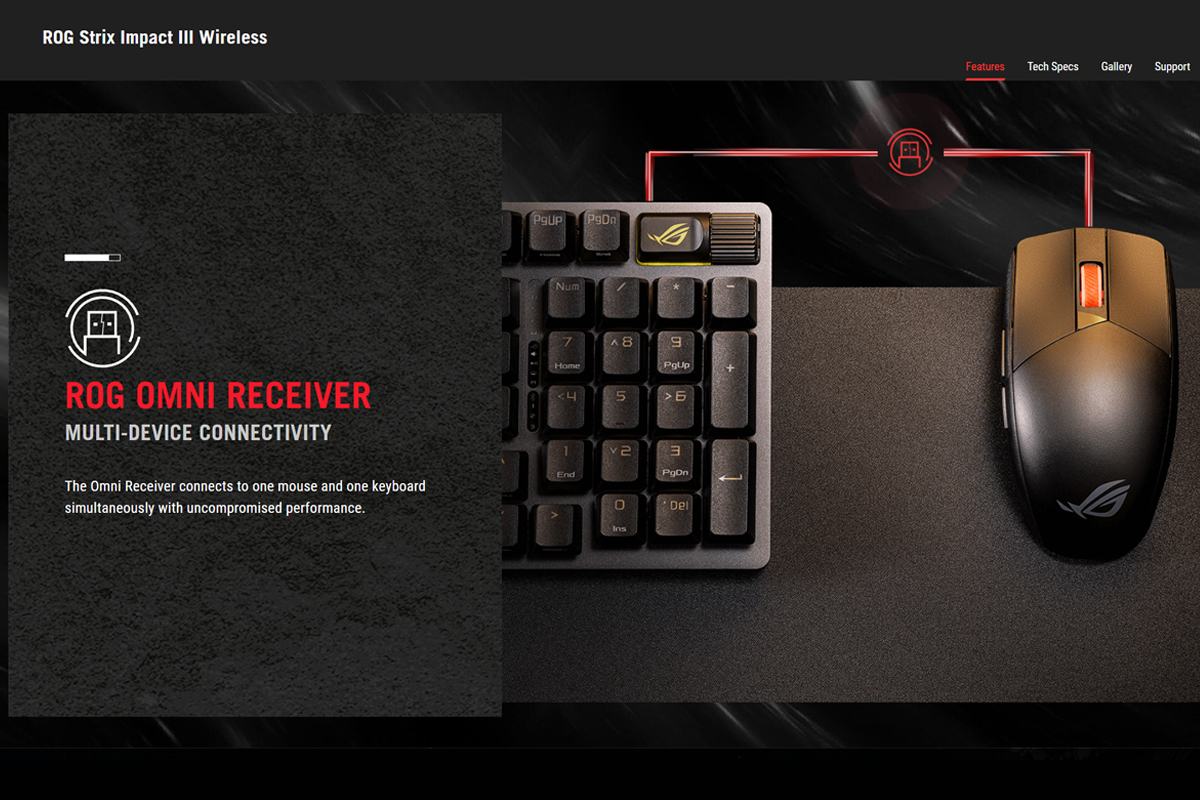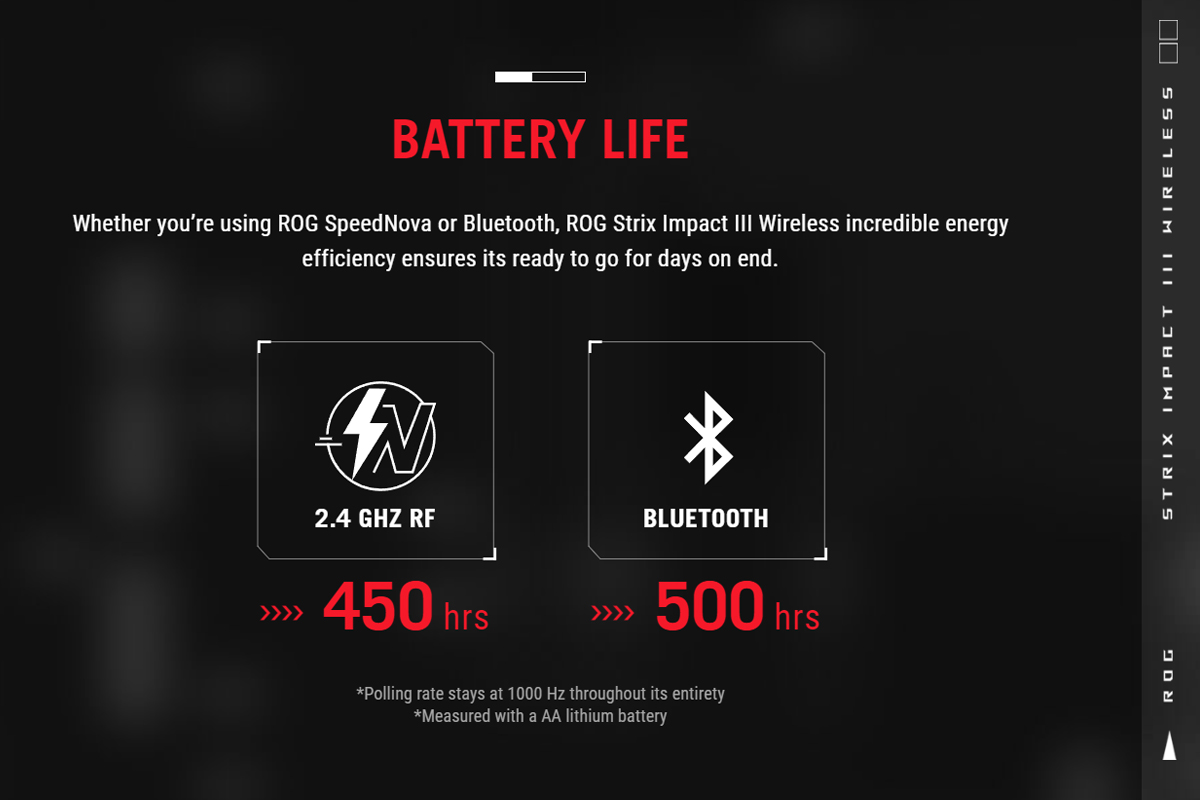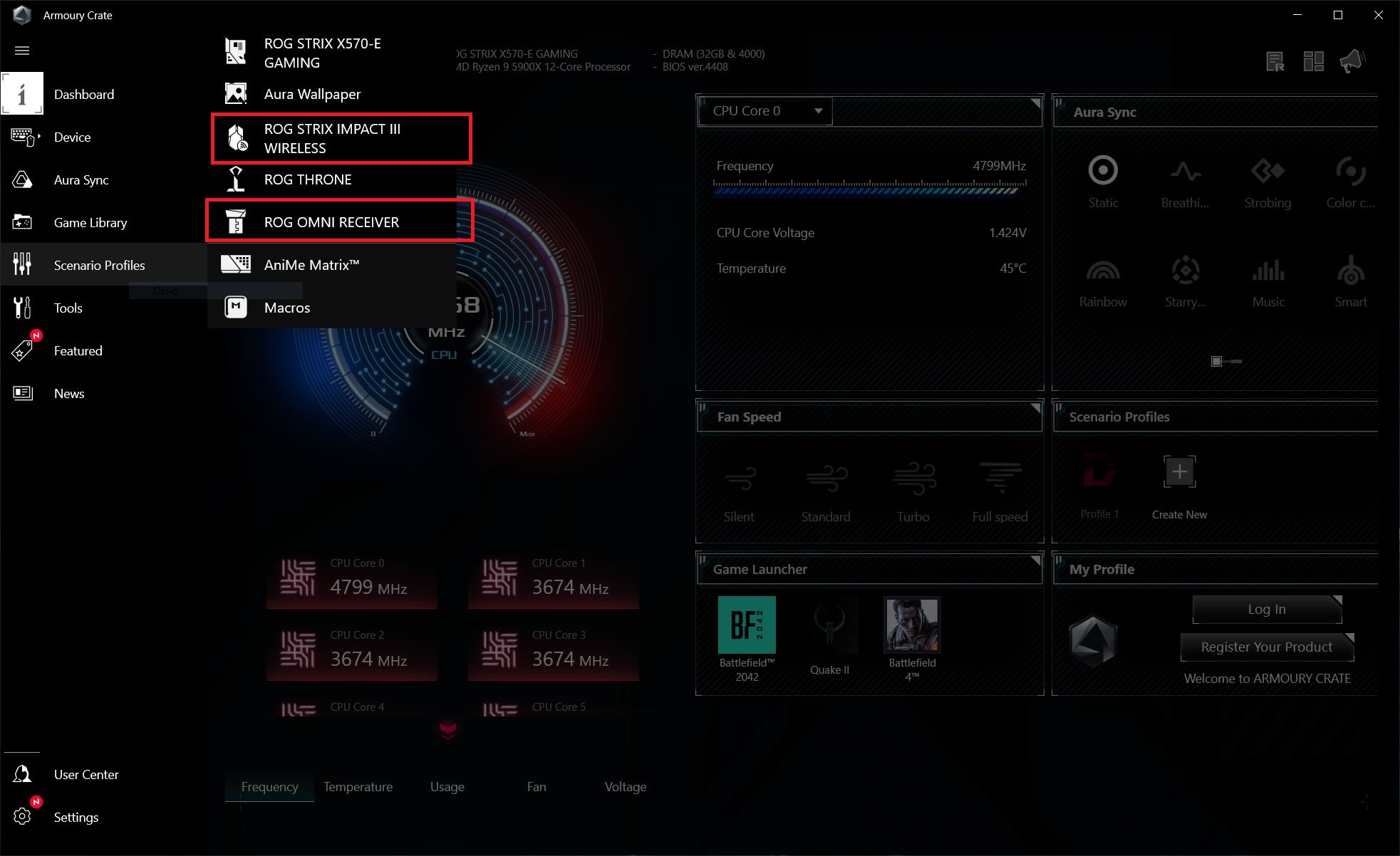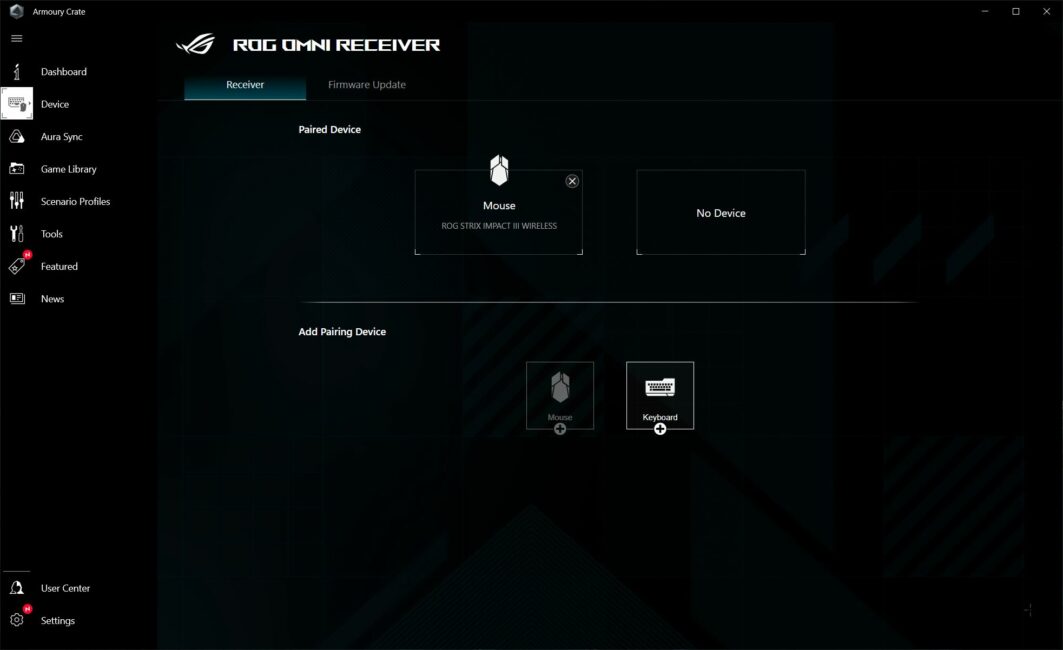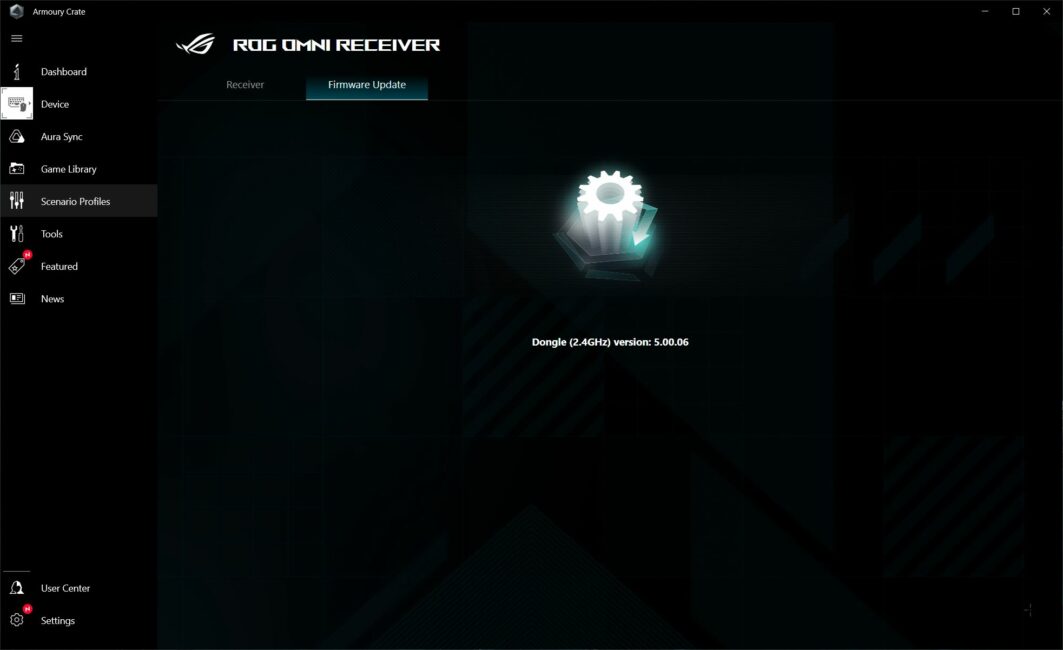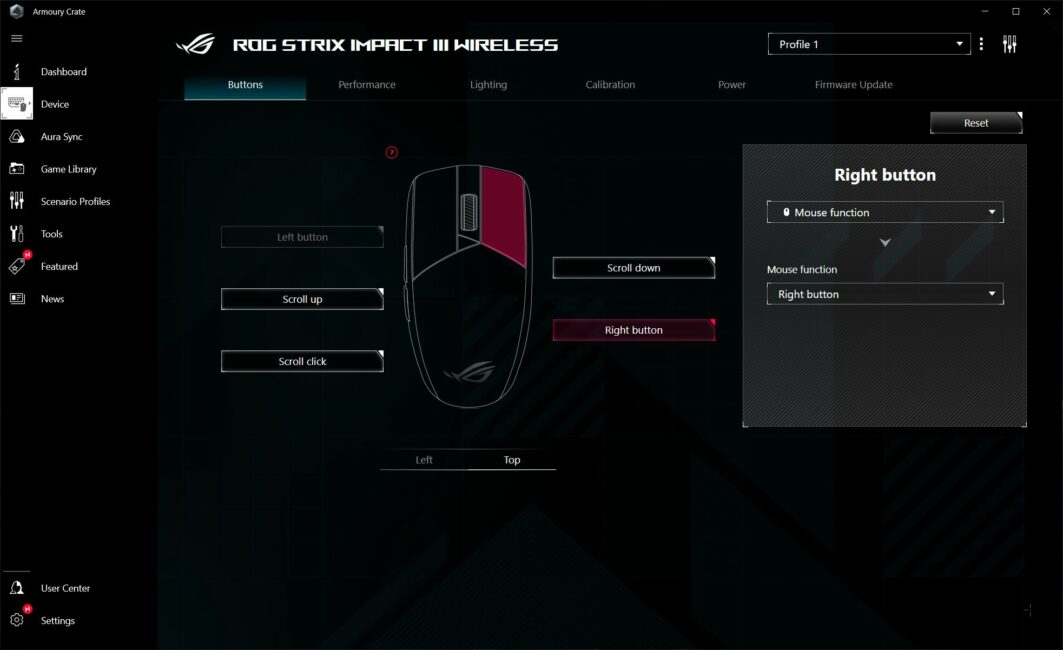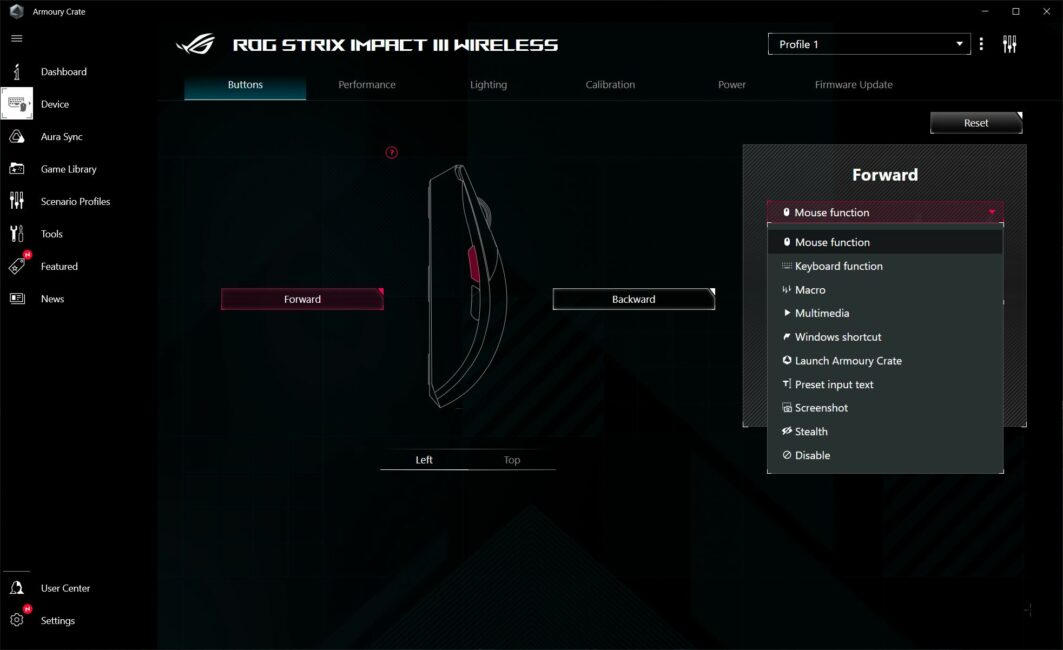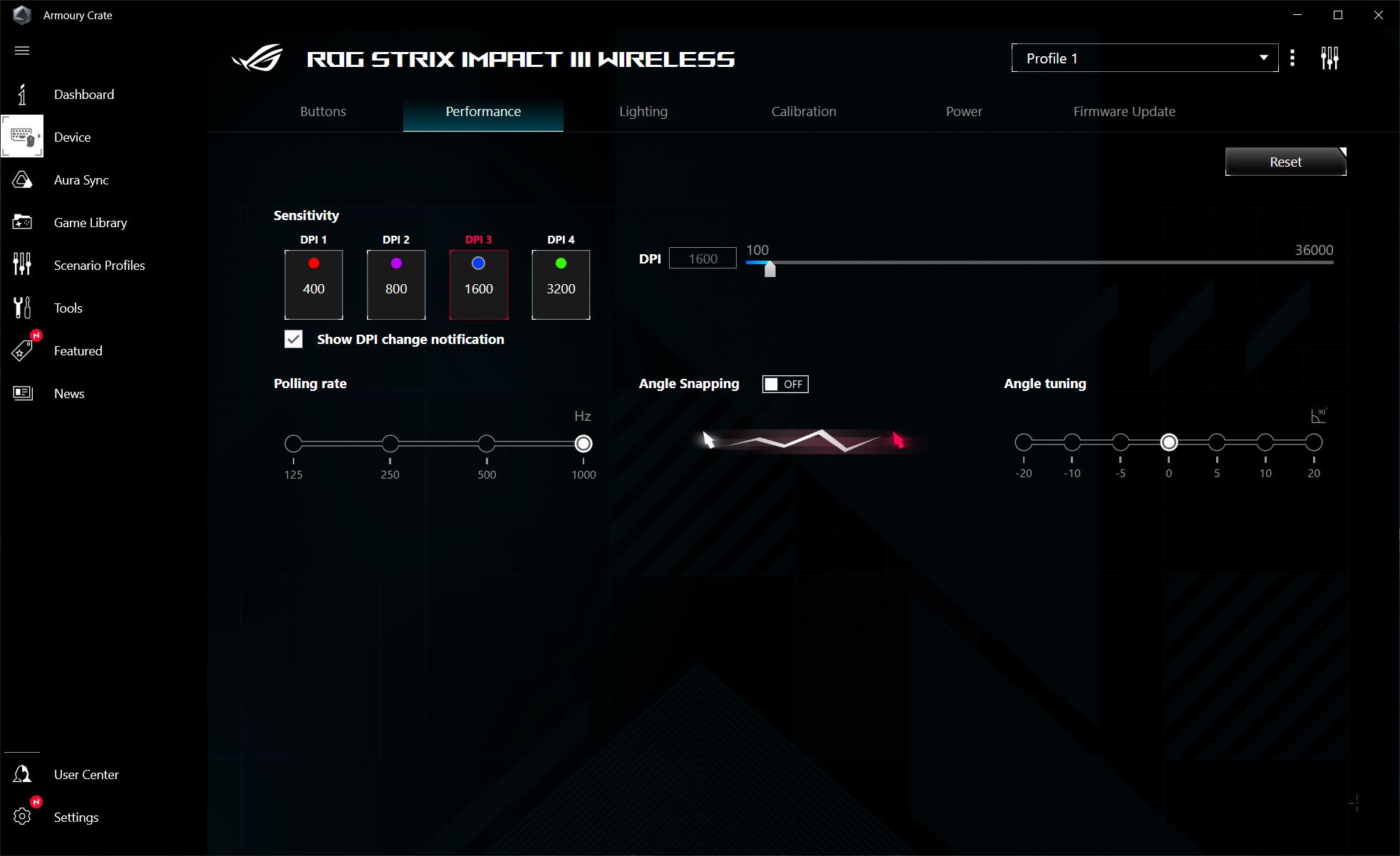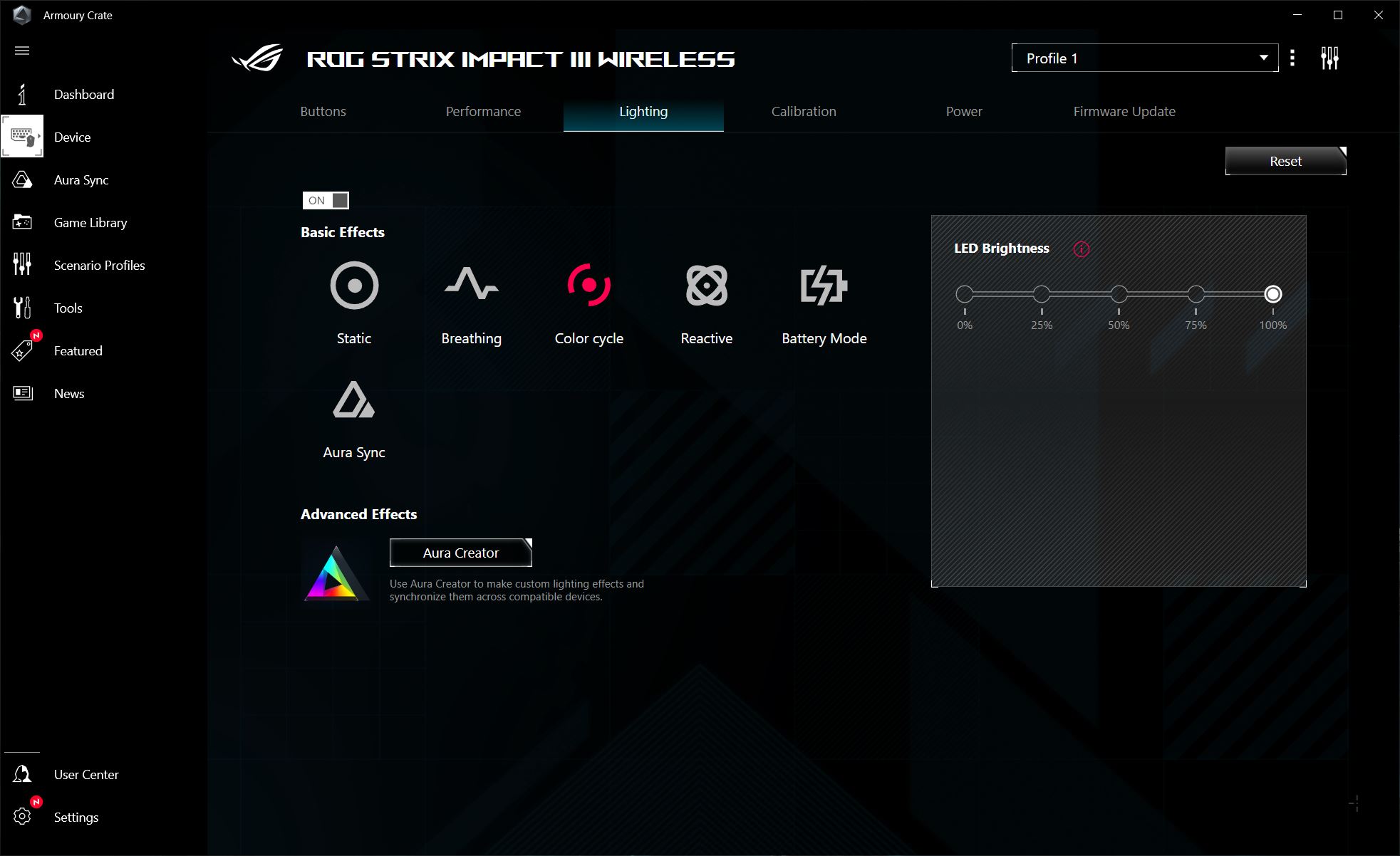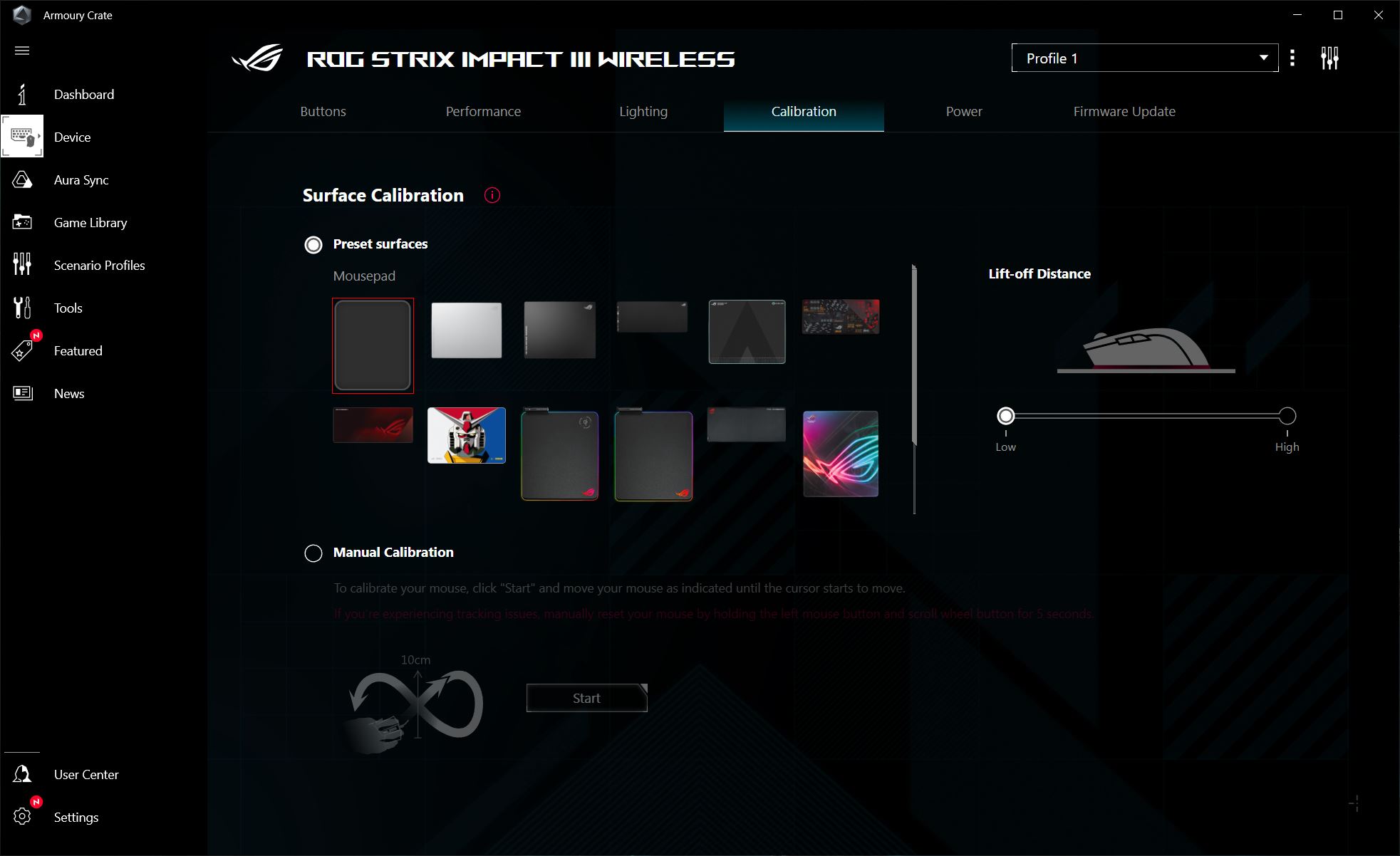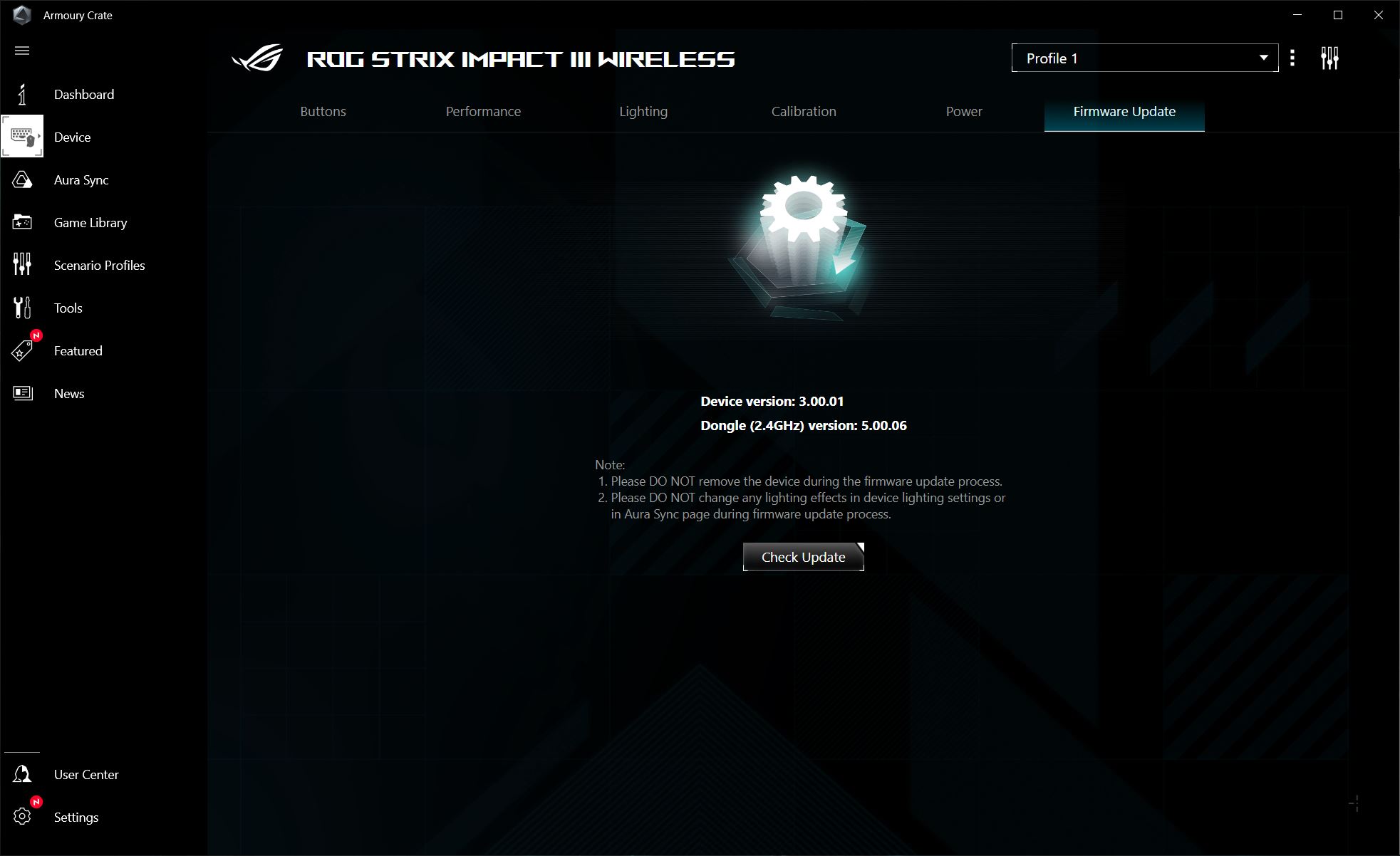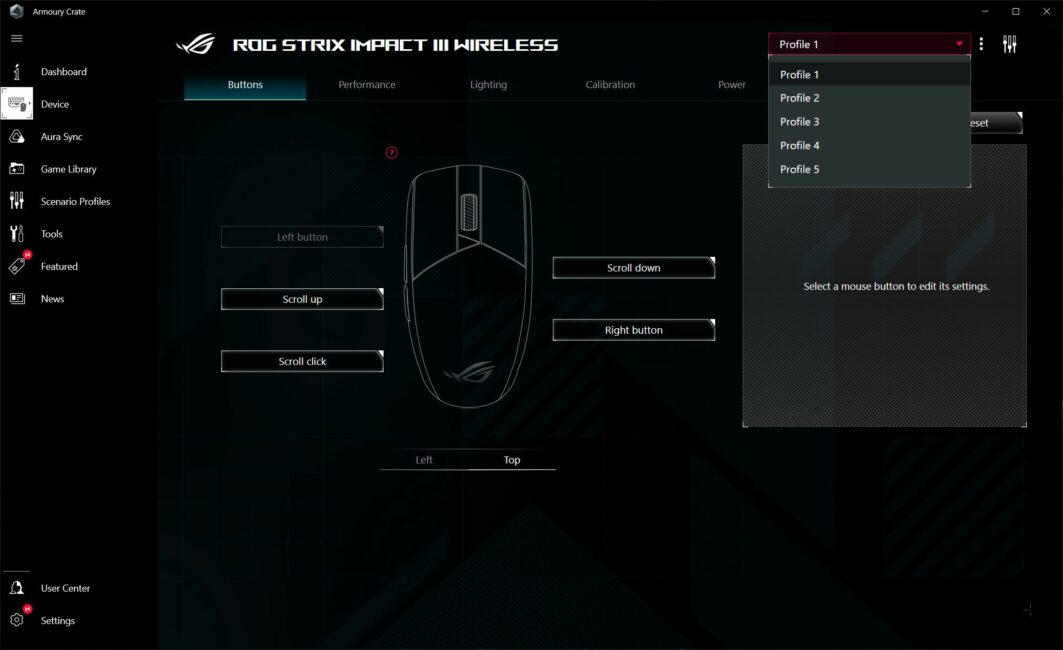วันนี้มีเมาส์เกมมิ่งมารีวิวครับ ASUS ROG Strix Impact III ไร้สาย. คุณสามารถพูดได้ว่านี่เป็นเวอร์ชันไร้สายที่สูบฉีดขึ้น ROG Strix Impact III. การเริ่มต้นการขายเวอร์ชันอัปเดตเพิ่งเกิดขึ้นเมื่อไม่นานมานี้ ประกาศแล้ว. แต่ได้มีโอกาสพบปะและทดสอบเมาส์ล่วงหน้า อะไรคือความแตกต่างจากรุ่นมีสาย? ข้อดีและข้อเสียหลักของรุ่นใหม่คืออะไร? Impact III Wireless จะโดดเด่นเหนือคู่แข่งอย่างไร? ฉันเสนอให้วิเคราะห์รายละเอียดทั้งหมดนี้ในการทบทวนซึ่งจะเริ่มต้นตามประเพณีพร้อมคุณสมบัติทางเทคนิคโดยย่อของอุปกรณ์
ข้อมูลจำเพาะ
- การเชื่อมต่อ : ไร้สาย (Bluetooth 5.1 / RF 2.4 GHz)
- เซนเซอร์: ROG AimPoint ออปติคัลเซนเซอร์
- ความละเอียดเซนเซอร์: 100 - 36000 DPI
- ความเร็วสูงสุด: 650 IPS
- อัตราเร่งสูงสุด: 50 G
- ความถี่ในการโพล: 125, 250, 500, 1000 Hz
- ปุ่ม: 7 ปุ่ม (PCM, LMB, ปุ่มล้อ, ปุ่มด้านข้าง 2 ปุ่ม, สวิตช์ DPI, ปุ่มจับคู่) + ล้อเลื่อน
- สวิตช์ PCM/LCM: สวิตช์กลไก ROG
- ทรัพยากรของสวิตช์ PKM/LCM: 70 ล้านคลิก
- หน่วยความจำภายใน: 5 โปรไฟล์ที่ตั้งโปรแกรมได้
- แสงพื้นหลัง: ล้อเมาส์; RGB เข้ากันได้กับ ASUS Aura Sync
- แหล่งจ่ายไฟ: แบตเตอรี่ AAA ขนาด 1 × AAA หรือแบตเตอรี่ AA ขนาด 1 × AA
- ซอฟต์แวร์: ASUS กล่องคลังอาวุธ
- ร่อน: เทฟลอน (4 ร่อน + 1 เฟรมรอบเซนเซอร์)
- ขนาด: 120×62×39 mm
- น้ำหนัก: 57 กรัม (ไม่รวมแบตเตอรี่และโมดูล USB); 68 กรัม (พร้อมแบตเตอรี่ AAA); 72 กรัม (พร้อมแบตเตอรี่ AA)
- คุณสมบัติ: เทคโนโลยีไร้สาย ROG SpeedNova; เชื่อมต่ออุปกรณ์ไร้สายหลายตัวเข้ากับตัวรับสัญญาณ USB ROG Omni Receiver หนึ่งตัว ความเป็นไปได้ในการเปลี่ยนสวิตช์ PCM/LCM ด้วยขั้วต่อ Push-Fit
- อุปกรณ์ครบชุด: เมาส์, โมดูล USB RF 2.4 GHz, คู่มือผู้ใช้, หนังสือรับประกัน, แบตเตอรี่ AA 1 ก้อน, แบตเตอรี่ AAA 1 ก้อน, อะแดปเตอร์สำหรับแบตเตอรี่ AAA - AA
ตำแหน่งและราคา
อุปกรณ์ทั้งหมดของซีรีส์ ROG อยู่ในตำแหน่งที่เป็นอุปกรณ์เกมระดับพรีเมี่ยม: คุณภาพสูง เป็นสากล พร้อมการออกแบบที่เป็นที่รู้จักดั้งเดิม พร้อมคุณสมบัติทางเทคนิคที่ยอดเยี่ยม และความเป็นไปได้ที่คิดมาอย่างดีในการปรับแต่งอุปกรณ์ให้ตรงตามความต้องการของคุณ ดังที่เห็นได้จากลักษณะทางเทคนิค ASUS ROG Strix Impact III Wireless มีคุณสมบัติที่เหนือกว่าที่กล่าวมาทั้งหมด
ROG Strix Impact III ไร้สาย จัดเป็นเมาส์ไร้สาย ROG ที่ถูกที่สุด ราคาของอุปกรณ์ในขณะนี้คือ UAH 2799 ($72 / €66) ด้วยราคาและคุณสมบัติทางเทคนิคดังกล่าว Strix Impact III Wireless จึงดูทำกำไรได้มากเมื่อเทียบกับคู่แข่ง และไม่เพียงแต่ในส่วนของเมาส์ไร้สายเท่านั้น แต่ยังรวมถึงเมาส์แบบมีสายด้วย เราบอกได้เลยว่าราคาจับต้องได้ - หนึ่งในคุณสมบัติที่โดดเด่นของรุ่นนี้
ชุดที่สมบูรณ์
เมาส์ถูกจัดส่งในกล่องขนาดเล็กที่ทำในรูปแบบลายเซ็นที่เป็นที่รู้จักสำหรับซีรีส์ ROG: บรรจุภัณฑ์สีดำและสีแดง โลโก้ Republic Of Gamers ชื่อรุ่นสีรุ้งแวววาว ข้อมูลทางเทคนิคโดยย่อ และคุณสมบัติหลักของอุปกรณ์
ชุดประกอบด้วย:
- ตุ๊กตาหมี
- โมดูล USB (RF 2.4 GHz)
- คู่มือการใช้
- หนังสือรับประกัน
- แบตเตอรี่ AA 1 ก้อน (นิ้ว)
- แบตเตอรี่ AAA 1 ก้อน (พิ้งกี้)
- ภาชนะอะแดปเตอร์สำหรับแบตเตอรี่ AAA - AA
จะว่ายังไง เรามีชุดเมาส์ไร้สายดีๆ มาให้ สำหรับการมีแบตเตอรี่ 2 ประเภทที่แตกต่างกัน เราได้ใส่ข้อดีไว้อย่างแน่นอน และฉันคิดว่าโซลูชันที่รองรับแบตเตอรี่ 2 ประเภทที่แตกต่างกันนั้นประสบความสำเร็จอย่างมาก
สิ่งเดียวที่คุณสามารถบ่นได้คือไม่มีไขควงสำหรับแยกชิ้นส่วนเมาส์ ประเด็นก็คือใน ROG Strix Impact III Wireless คุณสามารถเปลี่ยนสวิตช์ของ PCM / LMC ได้ อันที่จริง ข้อความสั้นๆ และคำแนะนำโดยละเอียดทีละขั้นตอนจากชุดอุปกรณ์จะบอกเราเกี่ยวกับเรื่องนี้ได้ทันที
แต่ในการไปที่สวิตช์ คุณต้องถอดสกรู Phillips อันเล็ก 2 ตัวออกจากเคส ฉันคิดว่าไม่ใช่ทุกคนที่มีไขควงขนาดเล็กเช่นนี้ที่บ้าน ดังนั้นจึงเป็นการดีถ้ามีไขควงรวมอยู่ด้วย
การออกแบบ การยศาสตร์ การประกอบ
ภายนอก ROG Strix Impact III Wireless ดูคล้ายกับรุ่นมีสายมาก ROG Strix Impact III. ขนาดของทั้งสองรุ่นเท่ากันคือ 120×62×39 มม. น้ำหนักของรุ่นไร้สายสูงขึ้นเล็กน้อยเนื่องจากมีแบตเตอรี่: 68 กรัม (พร้อมแบตเตอรี่ AAA), 72 กรัม (พร้อมแบตเตอรี่ AA)
โดยทั่วไปรูปร่างของหนูจะคล้ายกัน แต่ Wireless จะมีส่วนหลังที่แคบกว่าของเคส จุดเด่นอีกอย่างหนึ่งคือโซนไฟส่องสว่าง ในรุ่นไร้สาย มีเพียงวงล้อเท่านั้นที่สว่างขึ้น และโลโก้ก็ทำด้วยลวดลายเรียบง่าย
ปุ่มเมาส์ซ้ายและขวาแยกจากกันโดยแยกออกจากส่วนบนของเคส การออกแบบที่คล้ายกันนี้มักพบในเมาส์สำหรับเล่นเกมซึ่งจำเป็นต้องกดบ่อยครั้งและเข้มข้น กุญแจอยู่ในตำแหน่งที่สมบูรณ์แบบ: พวกมันไม่ห้อย ไม่มีการเคลื่อนที่ด้านข้างเลย ระยะทางก่อนการเดินทางมีขนาดเล็กมาก การคลิกมีความนุ่มนวลชัดเจน รู้สึกดีและได้ยินทุกคลิก เสียงคลิกทื่อ ในส่วนของปริมาณ ผมว่าปานกลางนะ สำหรับผู้ที่เคยชินกับหนู "เงียบ" ในตอนแรกอาจจะแปลกไปบ้าง ปุ่มทำจาก PBT ซึ่งเป็นวัสดุที่ทนทานต่อการสึกหรอซึ่งให้การยึดเกาะที่ดีกับนิ้ว ให้สัมผัสที่น่าสัมผัส และไม่กลัวการเสียดสีที่อาจเกิดขึ้นบนปุ่มเมื่อเวลาผ่านไป
นอกจากนี้ยังเป็นที่น่าสังเกตว่ามีการใช้เทคโนโลยีที่เป็นกรรมสิทธิ์ในการออกแบบปุ่ม ASUSซึ่งจะช่วยลดการเคลื่อนที่ไปยังไกปืน ซึ่งจะช่วยลดความล่าช้าระหว่างการกดด้วย พูดง่ายๆ ก็คือ การคลิกนั้นรวดเร็วและแม่นยำกว่าเมาส์อื่นๆ
ล้อเมาส์กดแรงกว่าปุ่มหลักเล็กน้อย การคลิกนั้นค่อนข้างแสดงออกและการกดแต่ละครั้งก็ให้ความรู้สึกที่ดี เสียงคลิกระดับเสียงปานกลาง มีระยะก่อนการเดินทางเล็กน้อยเมื่อกด ไม่มีการเดินทางด้านข้างเลย กล่าวคือ ล้อไม่สวิงจากด้านหนึ่งไปอีกด้านซึ่งเป็นข้อดี เลื่อนได้นานเท่าที่คุณต้องการ การคลิปเป็นสิ่งที่ดีเมื่อเลื่อน เสียงเลื่อนที่มีลักษณะกระทืบและมีระดับเสียงปานกลางด้วย ขอย้ำอีกครั้งว่าผู้ที่เคยชินกับการเลื่อนแบบเงียบๆ อาจไม่สามารถเข้าได้ ขนาดของล้อเองก็เล็ก พื้นผิวถูกปิดทับด้วยยางธรรมดาที่มีพื้นผิว
วงล้อมีไฟแบ็คไลท์ นี่เป็นเพียงพื้นที่เดียวที่สว่างขึ้นใน ROG Strix Impact III Wireless แสง RGB เข้ากันได้อย่างสมบูรณ์กับ ASUS ออร่าซิงค์ ไม่สว่างมากแม้ว่าคุณจะตั้งค่าไว้ที่สูงสุดแล้วก็ตาม (แม้ว่าจะดูจากภาพด้านล่างก็อาจดูไม่เป็นเช่นนั้นก็ตาม) ผมสรุปได้ว่าไฟส่องสว่างในรุ่นนี้ไม่ได้เพื่อความสวยงาม แต่เพื่อการบ่งชี้ (การเปลี่ยนโปรไฟล์, DPI, การชาร์จแบตเตอรี่)
ฝาครอบด้านบนของเคสทำจากพลาสติกเคลือบธรรมดา แบบโลโก้ ASUS ROG ไม่ติดสว่าง - ที่นี่สร้างด้วยลวดลายปกติ ฝาครอบสามารถถอดออกได้ ซึ่งคุณเพียงแค่ต้องดึงกลับเข้าไป
ใต้ฝาครอบมีช่องสำหรับใส่แบตเตอรี่ขนาด AA (นิ้ว) แต่ด้วยอะแดปเตอร์ที่สมบูรณ์ คุณจึงใช้แบตเตอรี่ AAA (พิ้งกี้) ได้ด้วย ในความคิดของฉันการตัดสินใจเป็นสิ่งที่ดีมาก เมื่อใช้แบตเตอรี่พิ้งกี้ เราจะมีน้ำหนักเมาส์เพิ่มขึ้นเล็กน้อย
นอกจากนี้คุณยังสามารถสังเกตเห็นสกรู Phillips ขนาดเล็ก 2 ตัวได้ที่นี่ ต้องคลายเกลียวเพื่อไปที่สวิตช์ PCM/LCM
เมาส์ใช้ ROG Micro Switches ที่เป็นกรรมสิทธิ์พร้อมซ็อกเก็ตสวิตช์ Push-Fit ซึ่งช่วยให้คุณเปลี่ยนสวิตช์ได้อย่างรวดเร็วและง่ายดายตามต้องการ ไม่ใช่แค่สวิตช์เดิมจาก ASUSตลอดจนเทียนจากผู้ผลิตรายอื่น
ด้านข้างของเมาส์มีความมั่นคง ในบริเวณที่นิ้วสัมผัสกัน พื้นผิวของพลาสติกจะมีเนื้อสัมผัสที่เบาเพื่อการยึดเกาะที่ดีขึ้น ทางด้านซ้ายมีปุ่มเพิ่มเติม 2 ปุ่มซึ่งคุณสามารถกำหนดการกระทำหรือปิดใช้งานทั้งหมดได้ ปุ่มเองก็มีขนาดเล็ก พวกเขาถูกกดดันด้วยการเดินทางล่วงหน้าเล็กน้อย เสียงคลิกก็เงียบนุ่ม
ที่ด้านล่างของเมาส์มีแผ่นเทฟลอนมาตรฐาน: 4 อันที่มุมและ 1 กรอบรอบเซนเซอร์ บริเวณใกล้เคียงมีปุ่มสลับ DPI และปุ่มจับคู่ ด้วยความช่วยเหลือของปุ่มเหล่านี้ คุณสามารถสลับ DPI โปรไฟล์ ความถี่ในการโพล ฯลฯ ได้ทุกที่ทุกเวลา ทางด้านขวาของเซ็นเซอร์เราจะเห็นสวิตช์โหมดการเชื่อมต่อซึ่งสามารถอยู่ในตำแหน่งได้ 3 ตำแหน่ง:
- ด้านบนเป็นบลูทูธ
- ตรงกลาง - เมาส์ปิดอยู่
- ด้านล่างคือ RF 2.4 GHz
ไม่มีอะไรที่ด้านหน้าของเมาส์ ไม่มีขั้วต่อสำหรับสายเคเบิล ซึ่งหมายความว่าเมาส์ไม่รองรับการเชื่อมต่อแบบรวม (แบบมีสาย / ไร้สาย) ที่จริงแล้วเธอไม่ต้องการมัน ถ้าคุณคิดแบบนั้น
รูปร่างของเมาส์มีความสมมาตรซึ่งหมายความว่าเหมาะสำหรับทั้งมือขวาและมือซ้าย ไม่มีโคกเด่นชัด จุดสูงสุดเกือบจะอยู่ตรงกลาง ส่วนหลังแคบและยาวขึ้นเล็กน้อย ตัวเมาส์นั้นค่อนข้างกะทัดรัดและต่ำ ที่บ้าน ฉันใช้เมาส์ขนาดกลางที่ใหญ่กว่า ROG Strix Impact III Wireless เล็กน้อย คือกว้างขึ้นสูงขึ้น ฉันต้องทราบว่าฉันชอบเมาส์นี้เกือบจะในทันทีและใช้งานได้สะดวก
ROG Strix Impact III Wireless เหมาะสำหรับการจับทุกประเภท: กรงเล็บ ฝ่ามือ และนิ้ว ในความคิดของฉัน ประเภทการจับที่เหมาะสมที่สุดสำหรับเมาส์นี้คือแบบกรงเล็บหรือนิ้ว ตัวอย่างเช่น มันสะดวกมากสำหรับฉันที่จะถือมันด้วยมือ โดยแทบไม่ต้องสัมผัสลำตัวด้วยฝ่ามือเลย ด้วยการยึดเกาะดังกล่าว การควบคุมจึงดีเยี่ยม
การประกอบเมาส์มีคุณภาพสูงมาก แม้ว่าจะใช้พลาสติกน้ำหนักเบา แต่โครงสร้างก็ให้ความรู้สึกมั่นคง ใช้งานปกติไม่มีเสียงดังเอี๊ยด ไม่เล่น และไม่งอ องค์ประกอบโครงสร้างทั้งหมดเข้ากันได้ดี พลาสติกเป็นแบบด้าน น่าสัมผัส และแทบไม่มีรอยนิ้วมือหลงเหลืออยู่
อ่าน:
- รีวิวเมาส์สำหรับเล่นเกม ROG STRIX IMPACT III: การตัดสินใจที่ดีมาก
- รีวิวเมาส์เกมมิ่ง ASUS ROG Strix Impact II
- รีวิวคีย์บอร์ดเกมมิ่งไร้สาย ASUS ROG Azoth: สู่การกำหนดเอง
เซ็นเซอร์ สวิตช์ และคุณสมบัติอื่นๆ
เมาส์ใช้เซ็นเซอร์ที่เป็นกรรมสิทธิ์ ASUS ROG AimPoint ออปติคัลเซนเซอร์ รองรับความละเอียดตั้งแต่ 100 ถึง 36000 จุดต่อนิ้ว (DPI) ความเร็วสูงสุดคือ 650 IPS อัตราเร่งสูงสุด 50 G. ความถี่โพลสูงสุด 1000 Hz.
สำหรับปุ่มหลักของปุ่มเมาส์ขวาและซ้าย จะใช้สวิตช์ไมโครแบรนด์ ROG ที่มีการคลิก 70 ล้านครั้ง ฉันได้กล่าวไปแล้วว่ามีความเป็นไปได้ที่จะเปลี่ยนใหม่อย่างรวดเร็ว
ในเกม เมาส์จะแสดงตัวเองได้อย่างสมบูรณ์แบบ: การเคลื่อนไหวที่รวดเร็ว การควบคุมสูงสุด การคลิกที่ชัดเจน ไม่มีการหยุดชะงัก การเล่นทั้งเกมยิงไดนามิกที่รวดเร็วและกลยุทธ์การทำสมาธิแบบช้าหรือปานกลางก็สะดวกสบายไม่แพ้กัน ด้วยฟอร์มแฟคเตอร์ที่กะทัดรัด การเชื่อมต่อไร้สาย และความสามารถในการกำหนดค่าหลายโปรไฟล์ ROG Strix Impact III Wireless จึงเหมาะอย่างยิ่งสำหรับงานง่ายๆ ตัวอย่างเช่นการทำงานกับเนื้อหากราฟิกใน Photoshop นั้นสะดวกและคุณสามารถนำติดตัวไปได้ทุกที่
เพื่อประโยชน์ที่ฉันสนใจ ฉันจึงตรวจสอบว่าเมาส์มีพฤติกรรมอย่างไรบนพื้นผิวที่แตกต่างกัน: เสื่อที่แตกต่างกัน พื้นผิวโต๊ะที่มีพื้นผิว พื้นผิวโต๊ะปกติ ขอบหน้าต่างพลาสติก กระจก ฉันสามารถพูดได้ว่าเซ็นเซอร์สามารถรับมือกับทุกพื้นผิวได้โดยไม่มีปัญหายกเว้นกระจก การควบคุมหายไปอย่างเห็นได้ชัดบนพื้นผิวกระจก ซึ่งหมายความว่าเมาส์จะรู้สึกมั่นใจเมื่ออยู่บนเสื่อใดๆ และคุณยังสามารถใช้งานได้โดยไม่ต้องใช้แผ่นรองอีกด้วย แน่นอนว่าฉันไม่แนะนำให้ทำเช่นนั้นเพราะเครื่องร่อนจะเสื่อมสภาพเร็วขึ้น แต่ความจริงที่ว่าเซ็นเซอร์สามารถตรวจจับได้โดยไม่ต้องตั้งค่าระยะห่างเพิ่มเติมใด ๆ ก็เป็นที่น่าพอใจอยู่แล้ว
ในบรรดาคุณสมบัติที่น่าสนใจอื่นๆ ของเมาส์ ฉันอยากจะเน้นย้ำถึงเทคโนโลยีของบริษัท ROG ความเร็วโนวาซึ่งให้การสื่อสารทางวิทยุที่เชื่อถือได้ในโหมด RF 2.4 GHz โดยมีความล่าช้าน้อยที่สุดและเพิ่มประสิทธิภาพการใช้พลังงาน
คุณสมบัติที่มีประโยชน์อีกอย่างหนึ่งก็คือ ตัวรับ ROG Omni. สามารถเชื่อมต่ออุปกรณ์หลายตัวเข้ากับตัวรับสัญญาณ USB ที่สมบูรณ์ได้ เช่น เมาส์และคีย์บอร์ดไร้สาย
อ่าน:
- ASUS ROG Raikiri และ ROG Raikiri Pro: รีวิวและเปรียบเทียบเกมแพด
- ทบทวน ASUS ROG Rapture GT6: ระบบ Mesh สำหรับเกมเมอร์
- ทบทวน ASUS ROG Zephyrus G14 (2023): สัตว์ร้ายตัวจริง
เอกราช
ดังที่ได้กล่าวไปแล้วเมาส์ใช้แบตเตอรี่ 1 ก้อน สามารถใช้แบตเตอรี่ขนาด AA (นิ้ว) และ AAA (นิ้วก้อย) ได้ อายุการใช้งานแบตเตอรี่ที่ประกาศโดยผู้ผลิต:
- ประมาณ 450 ชั่วโมง — ด้วยการเชื่อมต่อวิทยุ ROG SpeedNova (RF 2.4 GHz)
- ประมาณ 500 ชั่วโมง — เมื่อเชื่อมต่อผ่าน Bluetooth
จากข้อมูลในภาพหน้าจอ จะเห็นได้ว่าการวัดเหล่านี้ดำเนินการโดยใช้แบตเตอรี่ AA และที่ความถี่โพลที่ 1000 เฮิรตซ์ ฉันไม่คิดว่ามันคุ้มค่าที่จะพูดถึงความจริงที่ว่าส่วนใหญ่ขึ้นอยู่กับแบตเตอรี่เอง แบตเตอรี่ราคาถูกไม่น่าจะอวดตัวเลขที่คล้ายกันได้ในขณะที่แบตเตอรี่คุณภาพสูงก็เป็นของตัวเอง
ซอฟต์แวร์แบรนด์ ASUS กล่องคลังอาวุธ
การตั้งค่าซอฟต์แวร์ทั้งหมดของเมาส์ดำเนินการในแอปพลิเคชันที่เป็นกรรมสิทธิ์ ASUS คลังแสง. สำหรับผู้ที่ใช้หนูจาก ASUSจะไม่มีอะไรใหม่ที่นี่ การตั้งค่ามาตรฐานที่คุ้นเคยซึ่งมีให้สำหรับเมาส์ซีรีย์ ROG และ TUF ส่วนใหญ่ สำหรับผู้ที่จะพบกับสินค้า ASUS และซอฟต์แวร์ที่เป็นกรรมสิทธิ์เป็นครั้งแรก มาวิเคราะห์ช่วงเวลานี้โดยละเอียดยิ่งขึ้น
ในระหว่างการเชื่อมต่อครั้งแรกของตัวรับสัญญาณ USB และเมาส์กับพีซีโปรแกรมจะตรวจจับอุปกรณ์ของเราและจะทำการอัพเดตที่จำเป็นสำหรับการทำงานเต็มรูปแบบ อุปกรณ์ใหม่จะปรากฏในแท็บอุปกรณ์ โปรดทราบว่ามีการระบุอุปกรณ์ 2 เครื่องพร้อมกัน: เมาส์และตัวรับสัญญาณ USB
ก่อนอื่น มาดูการตั้งค่าตัวรับสัญญาณ USB กันก่อน บนแท็บตัวรับเราจะเห็นอุปกรณ์ที่เชื่อมต่อ ข้อดีของ ROG Omni Receiver คือคุณสามารถเชื่อมต่ออุปกรณ์ที่รองรับ 2 เครื่องได้ในคราวเดียว เช่น เมาส์และคีย์บอร์ดไร้สายของเรา บนแท็บการอัปเดตเฟิร์มแวร์ คุณสามารถตรวจสอบความพร้อมใช้งานของเฟิร์มแวร์เวอร์ชันใหม่และอัปเดตได้หากมี
การตั้งค่าตัวรับสัญญาณ USB ได้รับการแก้ไขแล้วตอนนี้เราไปที่เมาส์โดยตรง มีเมนูหลัก 6 เมนูพร้อมการตั้งค่า: ปุ่ม ประสิทธิภาพ แสงสว่าง การปรับเทียบ พลังงาน อัพเดตเฟิร์มแวร์
เมนูปุ่ม — การตั้งค่าปุ่มเกิดขึ้นที่นี่ คุณสามารถกำหนดปุ่มใหม่, กำหนดการทำงานของฟังก์ชั่นต่างๆ, มาโคร, การดำเนินการด่วนของ Windows, การจัดการมัลติมีเดีย, ปิดการใช้งานปุ่มโดยสมบูรณ์และอีกมากมาย
เมนูประสิทธิภาพ — ที่นี่คุณสามารถปรับ DPI ของเซ็นเซอร์ เลือกสีสำหรับตัวบ่งชี้ระดับ DPI เลือกอัตราการโพล และเปิดใช้งานการเชื่อมโยงเชิงมุม
เมนูแสงสว่างมีหน้าที่ในการตั้งค่าแบ็คไลท์ แม้ว่าแสงใน Impact III Wireless นั้นถูกสร้างขึ้นเพื่อการบ่งชี้และการแจ้งเตือนมากกว่าความสวยงาม แต่เอฟเฟกต์มาตรฐานของ Asus ทั้งหมดและความสามารถในการซิงโครไนซ์กับอุปกรณ์อื่น ๆ ผ่าน Aura Sync ยังคงอยู่ที่นี่
ในเมนูการปรับเทียบ คุณสามารถปรับเทียบเมาส์กับพื้นผิวของคุณ หรือเลือกหนึ่งในตัวเลือกที่พร้อมใช้งาน ASUS. ที่นี่คุณสามารถปรับระยะการแยกได้
คุณสามารถดูประจุแบตเตอรี่ที่เหลืออยู่ได้ในเมนู Power ฉันตรวจสอบเมนูนี้โดยใช้แบตเตอรี่ที่แตกต่างกัน และฉันสามารถพูดได้ว่าเมนูนี้แสดงระดับการชาร์จบวกลบอย่างถูกต้อง ในเมนูเดียวกัน คุณสามารถปรับเวลาที่เมาส์เข้าสู่โหมดสลีปและการแสดงการคายประจุเพิ่มเติมได้
เมนูอัพเดตเฟิร์มแวร์มีไว้เพื่อตรวจสอบการอัปเดตและอัปเดตเฟิร์มแวร์โดยตรง
เมาส์มีหน่วยความจำในตัวที่สามารถจัดเก็บโปรไฟล์ต่างๆ ได้ถึง 5 รูปแบบพร้อมการตั้งค่า คุณสามารถสลับโปรไฟล์ในแอปพลิเคชันหรือโดยใช้การเลื่อนวงล้อ + ปุ่ม DPI ร่วมกัน
คุณสามารถปรับแต่งเมาส์ของคุณได้เพียงครั้งเดียวและใช้การตั้งค่าเหล่านั้นโดยไม่ต้องติดตั้ง Armory Crate รวมถึงบนพีซีเครื่องอื่นด้วย
ผลลัพธ์
โดยสรุปเราสามารถพูดได้ว่า Strix Impact III Wireless ใหม่ได้กลายเป็นส่วนเสริมที่คุ้มค่าสำหรับตระกูล ROG ในบรรดาข้อได้เปรียบหลักที่เราสามารถเน้นได้: การเชื่อมต่อไร้สาย, น้ำหนักเบา, ชุดประกอบคุณภาพสูง, เซ็นเซอร์, สวิตช์และความเป็นไปได้ในการเปลี่ยนแบบร้อน, แหล่งจ่ายไฟจากแบตเตอรี่ประเภทต่างๆ และแน่นอนว่าข้อดีที่ใหญ่ที่สุดประการหนึ่งคือราคาที่เอื้อมถึง ฉันยังสังเกตข้อดีของการยศาสตร์ โดยเฉพาะรูปร่างที่กะทัดรัดของอุปกรณ์ แม้ว่าช่วงเวลานี้จะค่อนข้างเป็นส่วนตัว ฉันได้กล่าวไปแล้วว่ารุ่นนี้อาจดูแปลกตาเล็กน้อยสำหรับผู้ชื่นชอบหนูตัวใหญ่และขนาดกลาง โดยส่วนตัวแล้วฉันไม่พบข้อบกพร่องที่สำคัญของ ROG Strix Impact III Wireless แม้ว่าจะมีใครพูดถึงแสงที่คลุมเครือที่นี่ก็ตาม ในความคิดของฉัน ROG Strix Impact III Wireless ไม่เพียงเหมาะสมสำหรับเกมเท่านั้น แต่ยังเหมาะกับงานในสำนักงานทั่วไปด้วย ดังนั้นคำตัดสินของฉัน: ฉันขอแนะนำเมาส์ที่ยอดเยี่ยม
ที่น่าสนใจเช่นกัน:
- Windows 12: ระบบปฏิบัติการใหม่จะเป็นอย่างไร
- อาวุธแห่งชัยชนะของยูเครน: ระบบปืนใหญ่ต่อต้านอากาศยาน Skynex จาก Rheinmetall
- เรารวบรวมการตั้งค่า "สีขาวทั้งหมด" ด้วย ASUS โปรด